Khi bạn tạo một file PDF, việc đặt mật khẩu là một cách hiệu quả để bảo vệ nội dung của tài liệu. Tuy nhiên, có những lúc bạn cần gỡ bỏ mật khẩu này để dễ dàng chia sẻ với người khác. Dưới đây là một số phương pháp đơn giản và hiệu quả giúp bạn gỡ bỏ mật khẩu file PDF một cách an toàn.
1. Sử dụng tính năng In PDF
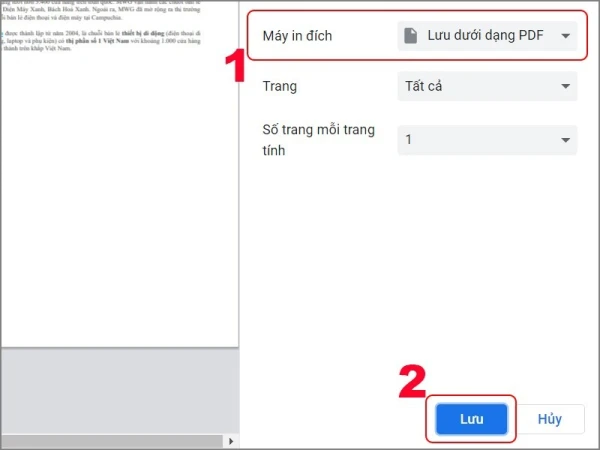
Một trong những cách đơn giản và hiệu quả nhất để gỡ bỏ mật khẩu từ file PDF là sử dụng tính năng in. Cách này hoạt động khi file PDF không bị giới hạn tính năng in. Bạn có thể làm theo các bước sau:
- Mở file PDF cần gỡ mật khẩu bằng trình duyệt Chrome (hoặc bất kỳ phần mềm đọc PDF nào hỗ trợ in).
- Nhập mật khẩu khi được yêu cầu.
- Chọn tùy chọn Print từ menu.
- Thay đổi đích in bằng cách chọn Save as PDF.
- Đặt tên và vị trí lưu cho file PDF mới. File này sẽ không còn mật khẩu.
Phương pháp này cũng có thể thực hiện trên hệ điều hành khác như macOS thông qua Preview, hoặc trên Windows 10 với Microsoft Edge. Chỉ cần mở tài liệu, nhập mật khẩu, sau đó chọn Print và lưu lại dưới dạng PDF mới.
2. Sử dụng Adobe Acrobat Pro
Nếu bạn đang tìm kiếm một giải pháp mạnh mẽ hơn, Adobe Acrobat Pro là một lựa chọn tuyệt vời. Đây là một ứng dụng trả phí, cung cấp nhiều công cụ chỉnh sửa tài liệu. Để gỡ bỏ mật khẩu, bạn có thể thực hiện như sau:
- Mở file PDF trong Adobe Acrobat Pro và nhập mật khẩu.
- Nhấp vào biểu tượng khóa ở phía bên trái, chọn Permission Details hoặc vào File > Properties rồi chọn tab Security.
- Trong hộp Security Method, chọn No Security và nhấp OK.
- Lưu thay đổi bằng cách chọn File > Save.
Adobe Acrobat Pro còn cung cấp bản dùng thử miễn phí trong một tuần, cho phép bạn kiểm tra tính năng này mà không cần đầu tư ngay.
3. Sử dụng PDF Password Cracker
Đối với những người tìm kiếm một giải pháp chuyên nghiệp, PDF Password Cracker là một ứng dụng hữu ích. Phần mềm này cho phép bạn nhanh chóng tìm kiếm mật khẩu của file PDF. Nó áp dụng các phương pháp Brute-Force và Dictionary Attack để phục hồi mật khẩu. Dưới đây là hướng dẫn từng bước:
- Mở PDF Password Cracker, chọn Load và tải file PDF cần gỡ mật khẩu.
- Chọn phương pháp tấn công:
- Brute-force: Phương pháp này hiệu quả nhưng mất thời gian với mật khẩu phức tạp.
- Dictionary: Chương trình sẽ thử các từ có sẵn trong từ điển.
- Key Search: Dùng từ khóa để tìm mật khẩu.
- Nhấn Start để bắt đầu quá trình tìm kiếm.
Khi mật khẩu được tìm thấy, nhấn Save để lưu lại file PDF đã gỡ bỏ mật khẩu.
Kết luận
Việc gỡ bỏ mật khẩu từ file PDF có thể thực hiện dễ dàng với những phương pháp trên. Dù bạn chọn cách nào, hãy đảm bảo bạn có quyền truy cập hợp pháp vào tài liệu trước khi thực hiện bất kỳ thao tác nào. Hy vọng bài viết này giúp bạn có những thông tin cần thiết để dễ dàng chia sẻ tài liệu mà không gặp trở ngại từ mật khẩu.
Nếu bạn thấy bài viết hữu ích, hãy chia sẻ với bạn bè và đồng nghiệp để họ cũng có thể gỡ bỏ mật khẩu từ các file PDF một cách dễ dàng!